La conférence audio pour Microsoft Teams a été désactivée
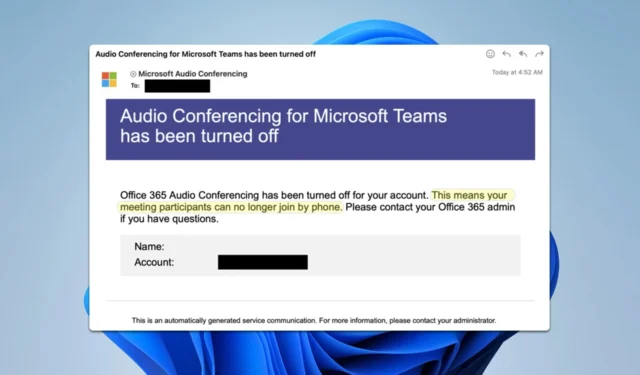
Le message indiquant que la conférence audio pour Microsoft Teams a été désactivée peut être un véritable casse-tête, surtout lorsque vous avez des réunions importantes à venir. Cependant, le problème peut être résolu en suivant ces étapes.
Que signifie la désactivation de la conférence audio pour Microsoft Teams ?
Si vous recevez ce message électronique, cela signifie que votre licence de conférence audio a expiré et qu’elle doit être renouvelée.
Que puis-je faire si la conférence audio pour Microsoft Teams a été désactivée ?
Si cela se produit, contactez votre administrateur informatique pour confirmer que vous disposez de l’abonnement Microsoft 365 ou du module complémentaire approprié pour l’audioconférence activé.
1. Vérifiez votre abonnement
- Connectez-vous à Microsoft 365.
- Accédez au centre d’administration .
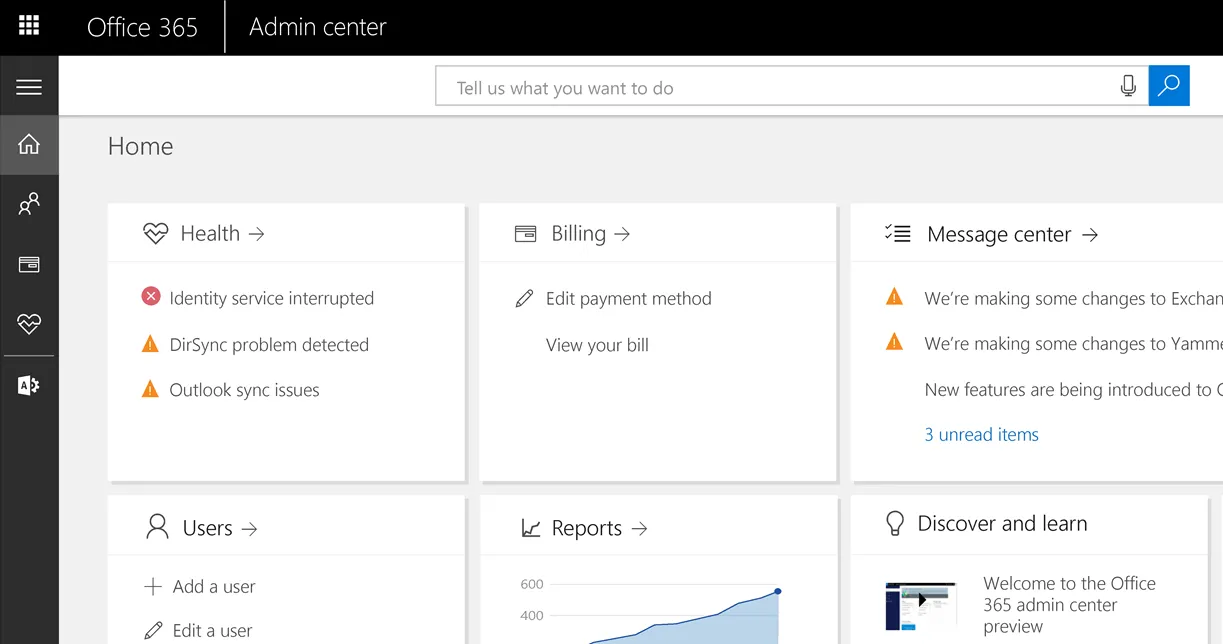
- Accédez à Facturation, puis à Vos produits et vérifiez que la licence d’audioconférence est active.
2. Vérifiez les politiques de conférence
- Connectez-vous à Microsoft Teams en tant qu’administrateur.
- Dans le volet de navigation de gauche, accédez à Réunions et choisissez Ponts de conférence .
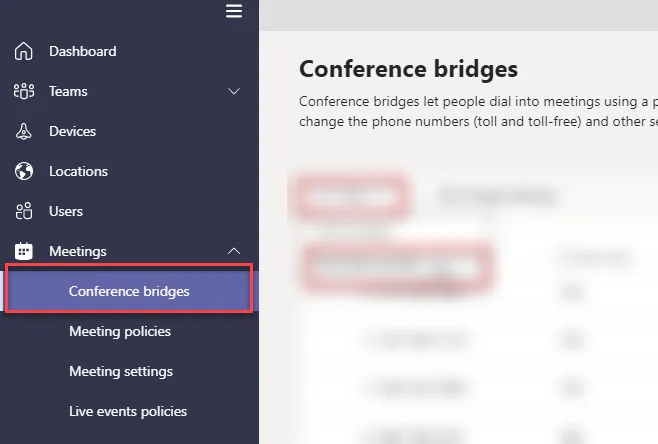
- En haut de la page Ponts de conférence, sélectionnez Paramètres du pont .
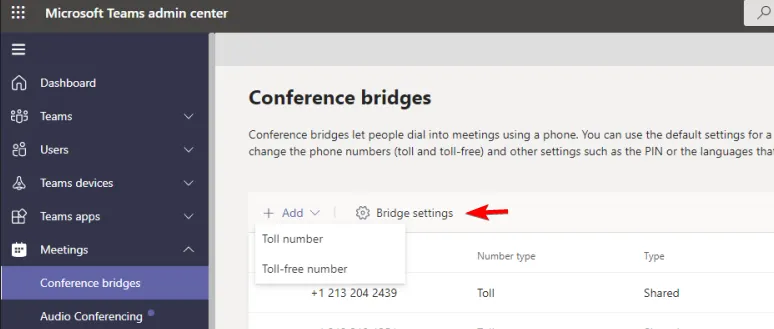
- Vérifiez et, si nécessaire, modifiez les paramètres tels que les autorisations de connexion sortante et les options de participation aux réunions.
- Assurez-vous que l’option Envoyer automatiquement des e-mails aux utilisateurs si leurs paramètres de connexion changent est activée si vous souhaitez que les utilisateurs reçoivent des notifications sur leurs paramètres de conférence.
Comme vous pouvez le voir, le message « L’audioconférence pour Microsoft Teams a été désactivée » est un problème de licence et, dans la plupart des cas, seul votre administrateur peut le résoudre. Assurez-vous donc de le contacter.
Concernant d’autres problèmes audio, beaucoup ont signalé que l’audio ne fonctionne pas dans Microsoft Teams ainsi que des problèmes d’écho pendant les appels Teams.
Nous espérons que ce guide vous a aidé à résoudre ce problème. Si nous avons oublié une solution qui vous a été utile, faites-le nous savoir dans les commentaires.


Laisser un commentaire